本文最后更新于 707 天前,其中的信息可能已经有所发展或是发生改变。
当你想买一个Mac,却发现最便宜的机型也接近一万元,根本买不起。
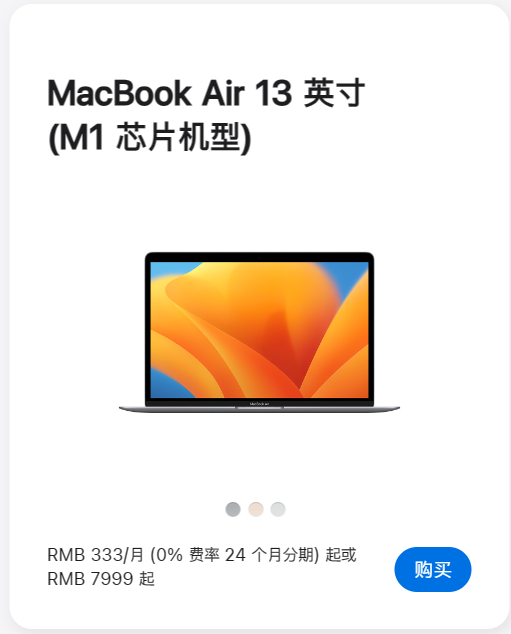
但是你确实羡慕Mac OS的优雅和颜值,于是你找到了一个平替,也是这篇文章的主角——MyDockFinder
基础设置和软件导入
在桌面状态下,点击Finder中的资源管理器,找到偏好设置,如果是英文的,将默认语言改成简体中文。
然后找到开机启动方式,选择想要的。(建议选择“服务”)
然后打开启动时自动隐藏任务栏,并选择隐藏所有屏幕任务栏。
最后找到MyDock类别中的启动台选项,找到选择启动台显示的图标,改成添加的图标&开始菜单。
如果想要在Dock中添加软件,可以打开资源管理器软件,把快捷方式、EXE文件、文件夹拖进去。
桌面配置
如果想要Mac OS的壁纸,可以去微软商店,下载WinDynamicDesktop,里面有很多壁纸,还可以自动随时间更换。
如果Dock东西很多,可以添加分隔符区分,右击Dock,选择添加分隔符,然后把图标移动到分隔符里面。
还可以去除桌面上的图标,使桌面更加简洁,提升颜值。
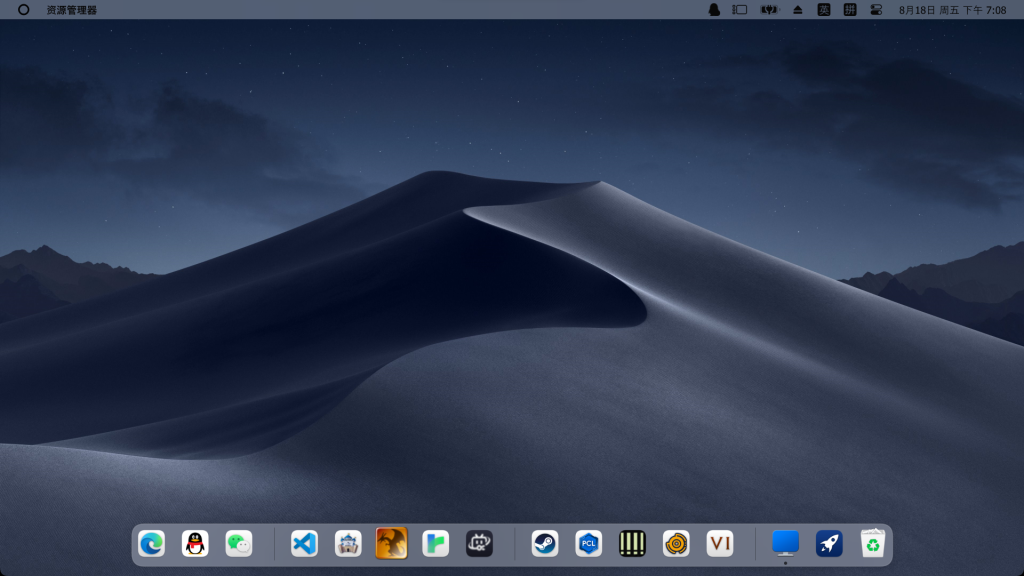
Tips
建议添加图标遮罩,这样图标的大小就能统一了。
台前调度
当窗口较多,桌面就开始乱了:
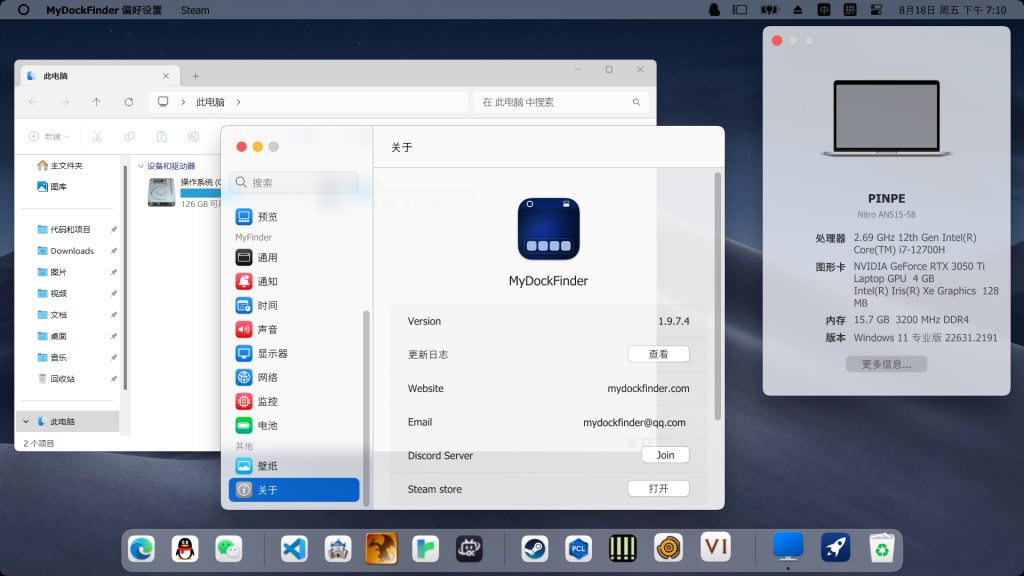
这个软件有台前调度功能,在Finder中就可以打开:
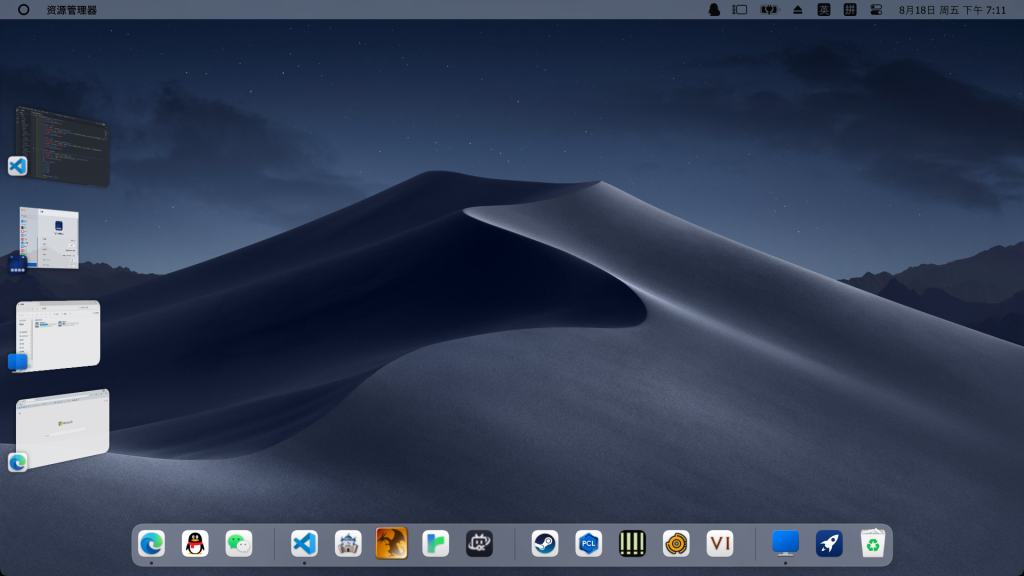
Finder
Finder可以与一些软件联动,还可以模仿窗口的颜色,看起来浑然一体:
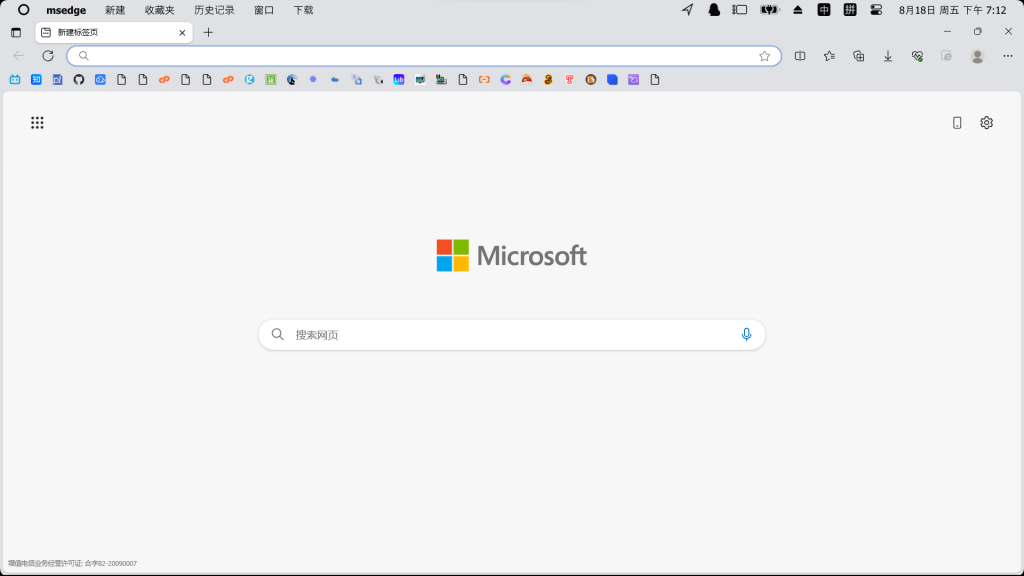
Edge软件的Finder就有新建、收藏夹、历史记录、下载等常用选项。
魔鬼特效(神奇效果)
当窗口最小化后,还有魔鬼特效(神奇效果):
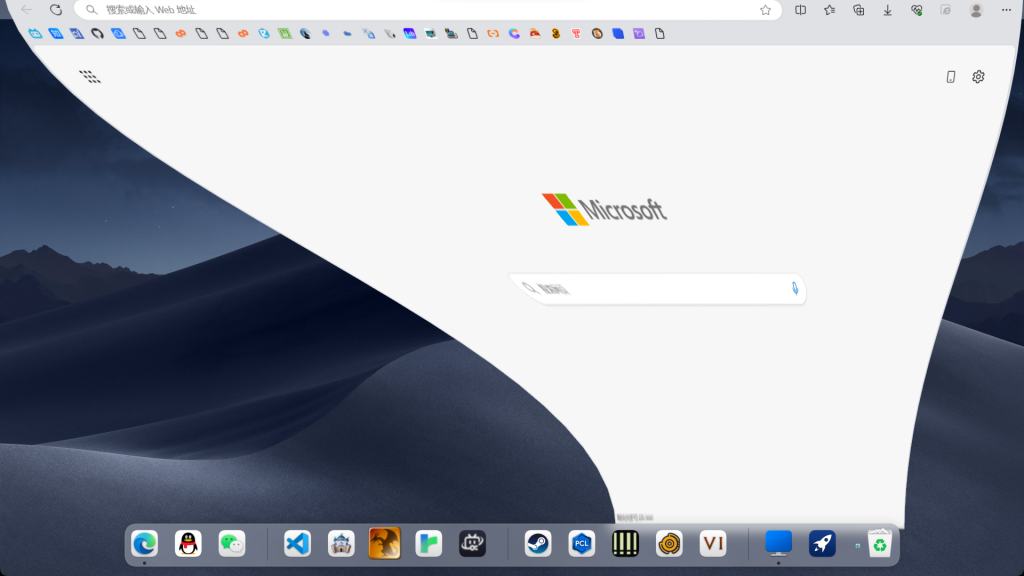
缺点和性价比
这个软件在Steam售价24元,但是个人认为性价比不高。
Bug奇多,有些时候动画特效卡甚至没有特效、整体流畅度较低、可能会出现意料之外的情况、听评论说还有可能崩溃,因此得出这个结论。
下载
官方网站:https://www.mydockfinder.com/
Steam:https://store.steampowered.com/app/1787090/MyDockFinder/
学生真不推荐mac,使用门槛太高且溢价太严重了。而且对软件的兼容性也很差
可是我真的用的mac
(/≧▽≦)/十分甚至九分的像
确实有模有样。